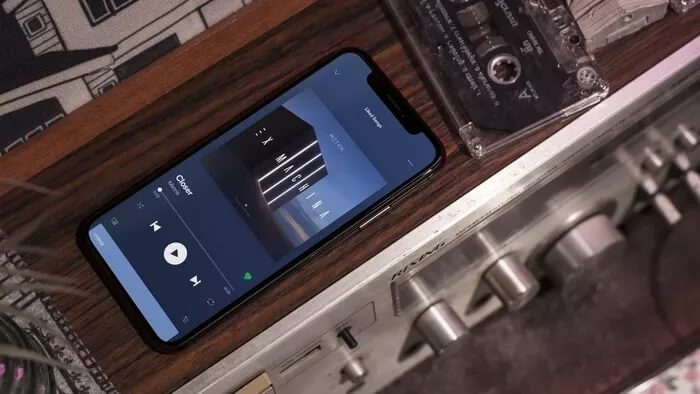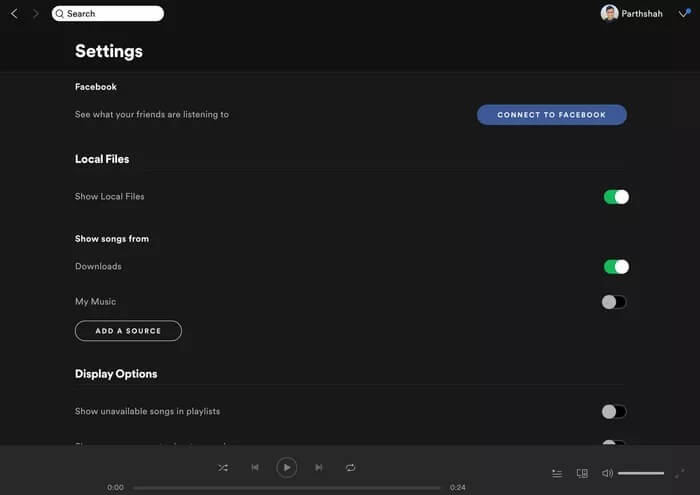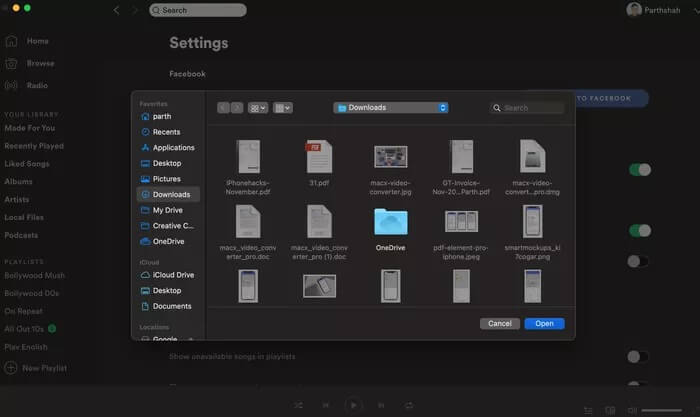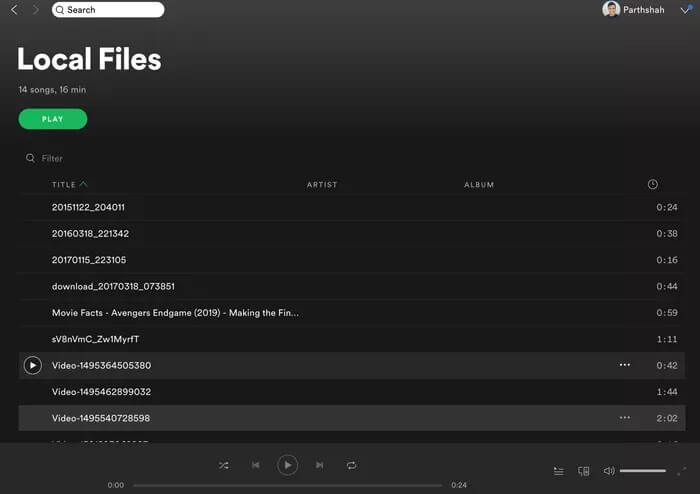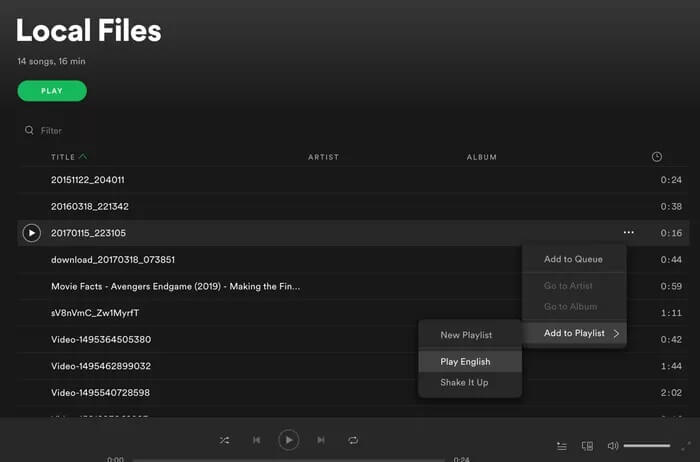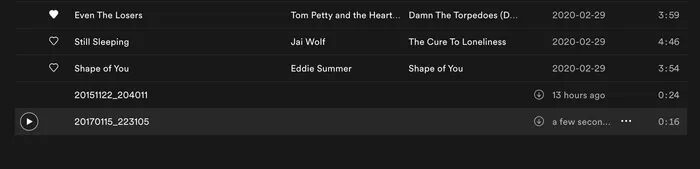Comment télécharger votre bibliothèque musicale sur Spotify
Spotify est l'un des plus grands services de streaming de musique disponibles pour tout le monde. Malgré la concurrence d'Apple Music, de YouTube Music et d'Amazon Prime, Spotify a tenu bon avec plus de 140 millions d'abonnés payants. Le service dispose d'algorithmes et de fonctionnalités supérieurs Supplémentaire à une session de groupe Et même la possibilité de télécharger votre propre bibliothèque musicale sur Spotify. Vous voudrez peut-être télécharger votre propre bibliothèque musicale pour obtenir de meilleures recommandations.
Spotify offre la possibilité de télécharger votre propre musique dans votre bibliothèque sur un appareil, et cette musique sera disponible sur tous les appareils compatibles Spotify que vous possédez.
Bien que Spotify propose une grande bibliothèque musicale, vous pouvez parfois constater que les chansons que vous recherchez ne sont pas disponibles. L'un des aspects uniques de Spotify est qu'il mélange un service de streaming musical typique avec la lecture de musique que vous avez stockée sur votre ordinateur.
Dans cet article, nous expliquerons comment télécharger de la musique sur Spotify à l'aide de l'application de bureau. Commençons.
Les limitations
Avant de commencer, permettez-moi de clarifier quelques points sur la fonction de téléchargement de Spotify.
- Vous avez besoin d'un compte Spotify Premium pour l'utiliser - La version financée par la publicité ne lira pas vos pistes personnelles.
- La fonction de fichiers locaux de Spotify ne télécharge pas vos chansons sur le cloud. Au lieu de cela, Spotify vous permet de sélectionner les dossiers ou emplacements de votre appareil contenant votre musique personnelle, puis il vous donne la possibilité de synchroniser ces pistes avec un autre appareil compatible Spotify via Wi-Fi.
En bref, l'ensemble du processus n'est pas aussi fluide et robuste qu'on pourrait l'espérer.
Télécharger des fichiers locaux sur Spotify
La synchronisation du chemin complet est un processus à sens unique, du bureau à tous les autres appareils. Vous devrez utiliser l'application de bureau Spotify sur Windows ou Mac pour télécharger des fichiers locaux. Suivez les étapes ci-dessous pour télécharger des fichiers locaux sur Spotify.
Étape 1: Tout d'abord, téléchargez et installez Appliquer Spotify Pour le bureau sur Windows ou Mac.
Étape 2: Ouvert Application Et cliquez Spotify Dans la barre de menus et ouvrez Préférences.
Étape 3: Faites défiler jusqu'à Répertorier les fichiers locaux Et Activez l'option.
Étape 4: Des péchésT "afficher les chansons de" Ci-dessous, cliquez sur Liste Ajouter une source.
Étape 5: Vous pouvez choisir un dossier et ajouter des pistes.
Répétez cette étape pour tous les dossiers sur différentes parties de votre ordinateur. Si tout est dans un seul dossier, vous devez ajouter le dossier principal de toute votre musique et laisser Spotify opérer sa magie.
Où sont mes fichiers locaux
Vous pouvez trouver les fichiers locaux sous les listes de lecture Spotify. Sur le côté gauche, vous trouverez le menu Votre bibliothèque, et en dessous, vous remarquerez l'option Fichiers locaux. Les utilisateurs peuvent voir le nombre total de chansons et la durée de lecture cumulée totale.
Il y a une limitation. Toutes vos chansons ne sont pas répertoriées lorsque vous parcourez les fichiers locaux - il y a de fortes chances que votre musique ne soit pas dans l'un des formats pris en charge par Spotify. Seuls les fichiers MP3, MP4 et M4P sont compatibles avec la fonction Fichiers locaux. Cela laisse à quiconque possède une vaste collection FLAC ou à ceux qui ont choisi de graver leurs CD en utilisant le format ALAC pas si perdu d'Apple.
Ajouter des fichiers locaux à une liste de lecture SPOTIFY
Si vous souhaitez synchroniser vos chansons locales sur plusieurs appareils, vous devez les ajouter à vos listes de lecture Spotify. Suivez les étapes ci-dessous pour ajouter des fichiers locaux à la playlist Spotify.
Étape 1: Ouvrir une application Spotify Sous Windows ou Mac.
Étape 2: vas au Votre bibliothèque> Fichiers locaux.
Étape 3: Ici, vous verrez tous les fichiers locaux ajoutés dans l'application Spotify.
Étape 4: Clique sur Menu en trois points À côté de n'importe quelle chanson et sélectionnez Ajouter à la playlist.
Étape 5: Sélectionner Liste de lecture Spotify Pour ajouter des chansons.
Ces listes de lecture agissent comme des listes de synchronisation, en fait, Spotify ne prend pas énormément d'espace pour stocker votre musique sur chaque appareil si vous n'en voulez que quelques-uns. Les listes de lecture vous permettent d'indiquer les pistes que vous souhaitez sur vos autres appareils.
Pour synchroniser ces fichiers locaux avec votre application mobile Spotify, vous devez vous assurer que les deux Compte Spotify Le bureau et le mobile sont identiques et, surtout, ils doivent être sur le même réseau Wi-Fi.
Si tout se passe comme indiqué, vous verrez les fichiers locaux ajoutés dans l'application mobile Spotify. Téléchargez-les sur votre appareil et vous pourrez les écouter où que vous alliez.
Utilisez SPOTIFY comme un pro
C'est ainsi que vous téléchargez votre musique sur Spotify et l'ajoutez à votre bibliothèque pour de meilleures recommandations. Vous pouvez également diffuser ces chansons sur d'autres appareils au lieu de les rechercher manuellement. La fonctionnalité de fichiers locaux de Spotify est un must pour les utilisateurs premium. Cependant, cela comporte certaines limites. Mais une fois que vous avez surmonté cela, vous profiterez de tous vos fichiers locaux avec l'énorme bibliothèque de Spotify.